Как выключить компьютер с телефона

Как выключить компьютер с телефона
Ваш браузер стал работать нестабильно из-за недавней установки какого-либо дополнения? Иногда после установки дополнения оно может стать причиной сбоя или замедления работы веб-браузера. В такой ситуации лучше использовать браузер без дополнений. Это позволит вам определить, в чём проблема, и легко её устранить, или просто удалить дополнение, вызывающее проблему. Если вы, как и я, помешаны на безопасности, можете использовать браузер без дополнений при совершении онлайн-транзакций, поскольку любые сторонние дополнения могут отслеживать вашу активность.
Для Internet Explorer
Чтобы запустить Internet Explorer без надстроек, сначала перейдите в меню Пуск > Выполнить , введите iexplore –extoff и нажмите Enter .
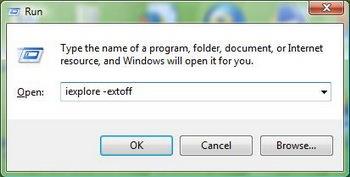 Internet Explorer теперь будет запускаться без дополнений.
Internet Explorer теперь будет запускаться без дополнений.
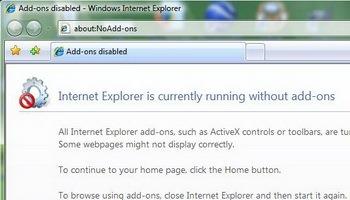
Альтернативно , вы можете найти ярлык Internet Explorer (без надстроек) в меню «Пуск».
Перейдите в Пуск > Все программы > Стандартные > Служебные > Internet Explorer (без надстроек)
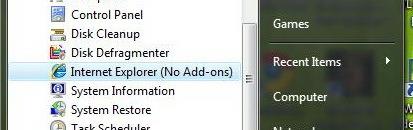
Для Mozilla Firefox
Для запуска Mozilla Firefox без дополнений выполните следующие простые шаги:
Откройте Пуск > Выполнить и введите Firefox –safe-mode.
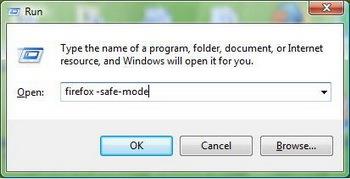
Появится окно, выберите опцию Отключить все надстройки . При желании вы можете выбрать и другие опции, но это не обязательно.
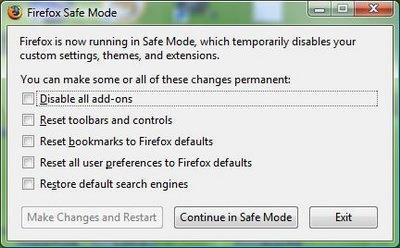
Теперь нажмите «Внести изменения» и «Перезапустить», чтобы изменения вступили в силу.
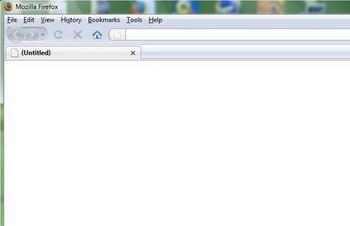
Альтернативно, вы можете найти ярлык Firefox для загрузки без дополнений в меню «Пуск».
Перейдите в Пуск > Все программы > Mozilla Firefox (безопасный режим)
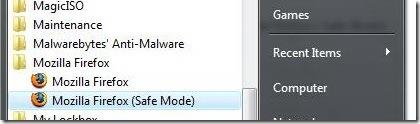
Обратите внимание, что если вы запускаете Firefox через меню «Пуск», он не будет спрашивать, какие параметры отключить; если вы хотите отключить некоторые элементы и включить остальные, используйте метод команды «Выполнить».
Поскольку вы уже закончили, не забудьте оставить свои комментарии 🙂
Как выключить компьютер с телефона
Центр обновления Windows работает в основном с реестром и различными файлами DLL, OCX и AX. В случае повреждения этих файлов большинство функций
В последнее время новые пакеты системной защиты появляются как грибы после дождя, и каждый из них приносит с собой очередное решение для обнаружения вирусов и спама, и если вам повезет,
Узнайте, как включить Bluetooth в Windows 10/11. Для корректной работы Bluetooth-устройств Bluetooth должен быть включён. Не волнуйтесь, это просто!
Ранее мы рассмотрели NitroPDF, удобную программу для чтения PDF-файлов, которая также позволяет пользователю конвертировать документы в PDF-файлы с такими функциями, как объединение и разделение PDF-файлов.
Вы когда-нибудь получали документ или текстовый файл, содержащий лишние символы? Текст содержит множество звёздочек, дефисов, пустых пробелов и т. д.?
Так много людей спрашивали о маленьком прямоугольном значке Google рядом с кнопкой «Пуск» Windows 7 на моей панели задач, что я наконец решил опубликовать это.
uTorrent — безусловно, самый популярный клиент для скачивания торрентов на ПК. Хотя у меня он работает безупречно в Windows 7, у некоторых пользователей возникают проблемы.
Каждому человеку необходимо делать частые перерывы во время работы за компьютером. Если не делать перерывов, велика вероятность, что ваши глаза начнут вылезать из орбит (ладно, не вылезать из орбит).
Возможно, вы, как обычный пользователь, привыкли к нескольким приложениям. Большинство популярных бесплатных инструментов требуют утомительной установки.







